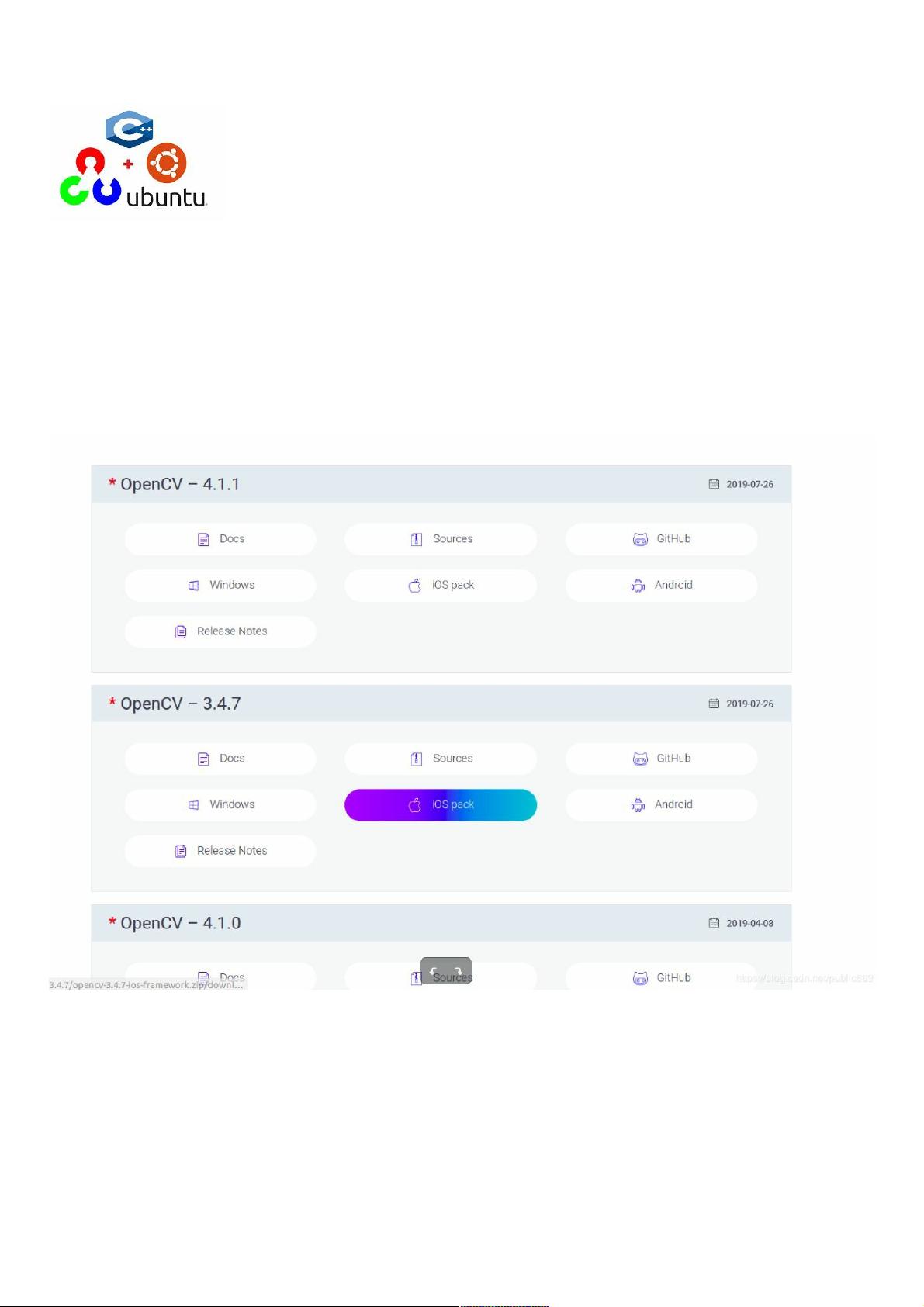Ubuntu下C++接口OpenCV的详尽安装教程
154 浏览量
更新于2024-08-29
收藏 818KB PDF 举报
本文详细介绍了在Ubuntu系统上安装C++接口的OpenCV的正确步骤,以便用户能够顺利集成到其开发环境中。以下是安装过程中的关键步骤:
1. 安装准备:
- 首先,确保系统已经安装了基本的包管理工具`sudo apt-get install cmake`,因为CMake是构建OpenCV项目所必需的。
- 为了支持OpenCV的各种功能,你需要安装一系列依赖库,包括`build-essential`、`libgtk2.0-dev`、`libavcodec-dev`、`libavformat-dev`、`libjpeg-dev`、`libswscale-dev`、`libtiff5-dev`,以及`pkg-config`。这些库分别提供了编译时所需的基础工具、多媒体编解码支持、图像处理库等。
2. 下载OpenCV:
- 访问OpenCV官方网站<https://opencv.org/releases/>,选择适合自己Ubuntu版本和需求的最新稳定版本,通常选择源代码下载。
- 将下载的源代码解压,并将其文件夹放置在你喜欢的位置,如`home`目录下的`opencv3`。
3. 安装步骤:
- 进入解压后的文件夹,创建一个`build`子目录进行编译操作。
- 使用`cmake`命令生成Makefile,设置编译类型为`Release`,并指定安装目录为`/usr/local`。这可能需要一段时间,耐心等待。
- 接下来,通过`make`命令进行编译,可以使用`sudomake-j8`,其他选项如`j4`或`j8`取决于你的硬件配置和性能需求。
- 完成编译后,执行`sudo make install`进行安装,将OpenCV库和相关工具部署到系统的默认位置。
4. 配置环境:
- 在`/etc/ld.so.conf`文件中添加OpenCV的库路径`/usr/local/lib`,以确保动态链接器能找到库。
- 使用`sudo gedit`编辑此文件,然后运行`sudo ldconfig`更新搜索路径。
- 修改`bash.bashrc`文件,添加`PKG_CONFIG_PATH`变量,指向`/usr/local/lib/pkgconfig`,以正确设置OpenCV的包配置路径。
- 最后,通过`source /etc/bash.bashrc`使配置生效。
通过以上步骤,用户可以成功地在Ubuntu系统上安装C++接口的OpenCV,并准备好在C++项目中利用OpenCV的强大功能进行计算机视觉和机器学习相关的开发工作。记得根据实际需要调整和优化安装参数,以适应不同的应用场景。
点击了解资源详情
点击了解资源详情
点击了解资源详情
4027 浏览量
136 浏览量
2400 浏览量
点击了解资源详情
点击了解资源详情
437 浏览量
weixin_38617451
- 粉丝: 4
- 资源: 903
最新资源
- android-loading-helper:在回收器视图中执行拉动刷新和无限滚动的助手类
- 易语言16进制转10进制
- FNET:FNET是一个免费的开源双TCPIPv4和IPv6堆栈(根据Apache Version 2.0许可),用于在32位MCU上构建嵌入式通信软件。
- wrist-warriors
- 毕业设计-中国知网(cnki)爬虫及数据可视化,采用Django和Celery将爬虫内置在网站内,展示实时爬取的数据.zip
- mediawiki-languages:来自MediaWiki软件的语言数据,采用JSON
- Roborok-S5Max-Package:Gestione Roborock S5Max和HomeAssistant
- CloudCapcha-crx插件
- saltstack:Kubernetes 的 SaltStack
- Swifty(iOS源代码)
- mockserver:模拟服务器模拟任何后端服务
- 大四毕业设计:昆虫识别和数目统计.zip
- 该隐:Kubernetes上Cassandra的备份和还原工具
- 易语言16进制查看器
- avgn_paper:鸣鸟,小鼠,灵长类,人,鲸类等动物发声的潜在和生成模型
- co-house:Haskell绑定到UK Companies House的API